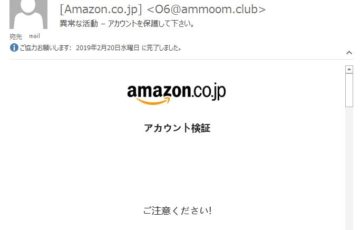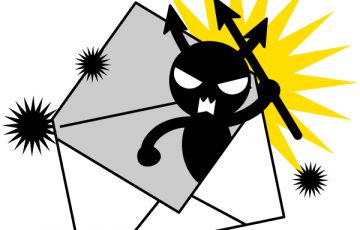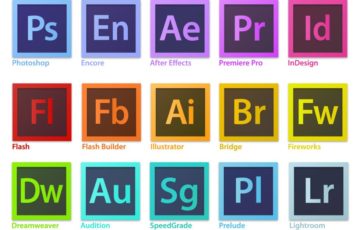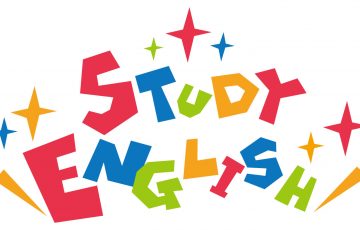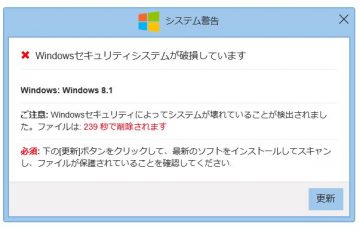WordPressをしていて避けて通れないのが「 FTPソフト 」。
WordPressの管理画面では修正できない調整や不具合も出てくることがあるから、覚えておいてもいいかもしれない。
そもそも「 FTPソフト 」って何?
ってなるよね。。。
「 FTPソフト 」というのは、サーバーにファイルをアップロードしたり、ダウンロードしたりするためのソフトのこと。
昔は、多くのWebサイトが「 FTPソフト 」を使ってホームページのHTML修正やページ追加をしていたんだよね。
だから個人でWebサイトを持つのはHTMLの知識のある人に限られていて、ブログも大手のブログサイトを利用する人が多かったと言える。
ワードプレス ( WordPress )というのは、その面倒な作業を無くして、管理画面で画像やテキストを入力するだけでカンタンに反映される優れたシステム。
使っている人も多くて、世界的にみてもシェアは圧倒的な強さのCMS(Contents Management System)なんだよね。
CMS = Webページの作成や更新を簡単に行うことできるシステム
ただ
たま~に面倒なトラブルが発生して「 FTPソフト 」を使っての作業が必要になることもあるのだ。
と言っても、必要なファイルを消してしまうこともあるから、自信のない人は下手に触ることはせず、わかる人に依頼した方がいいよ~。
今回紹介するのは、よく使われているFTPソフトの定番「FFFTP」。
まずはこちらのフリーソフトをダウンロードしてみよう。
もくじ
1)ソフトのダウンロードWebサイト「窓の杜」から「 FFFTPソフト」のダウンロードページを開く
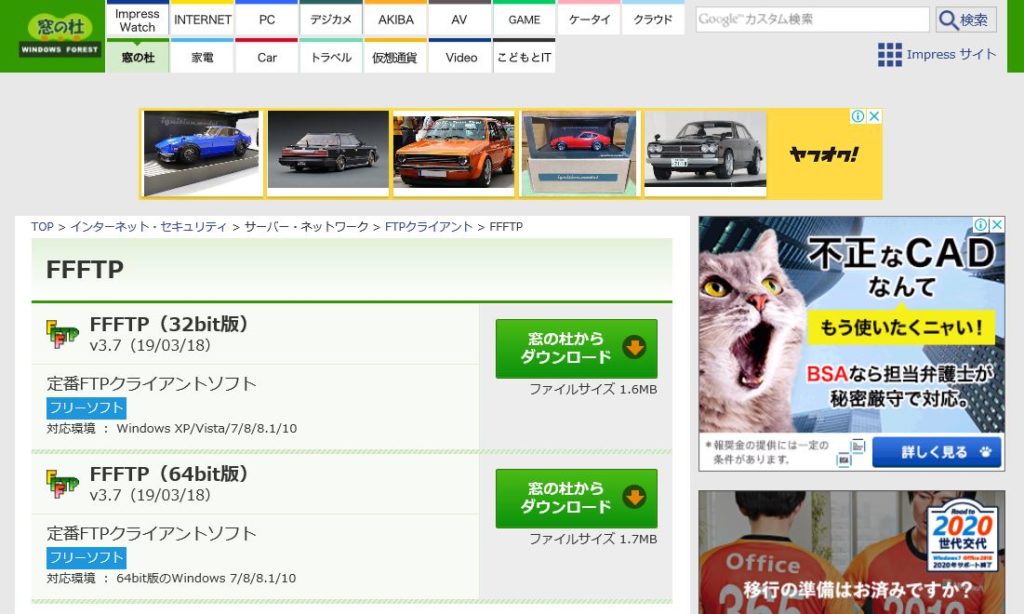
■窓の杜からダウンロード
FFFTPソフトのダウンロードはこちら
公式サイトはこちら ⇒ https://ja.osdn.net/projects/ffftp/howto/install
2)「 32bit版 」または「 64bit版 」を選択する
※パソコンのOSが「 Win8 」以上であれば、特別な理由がない限り「 64bit版 」。
※自分のパソコンの「 32bit版 」または「 64bit版 」を確認する方法はこちら
3)選択後は、自動でダウンロードが始まる。
注意したいのは、
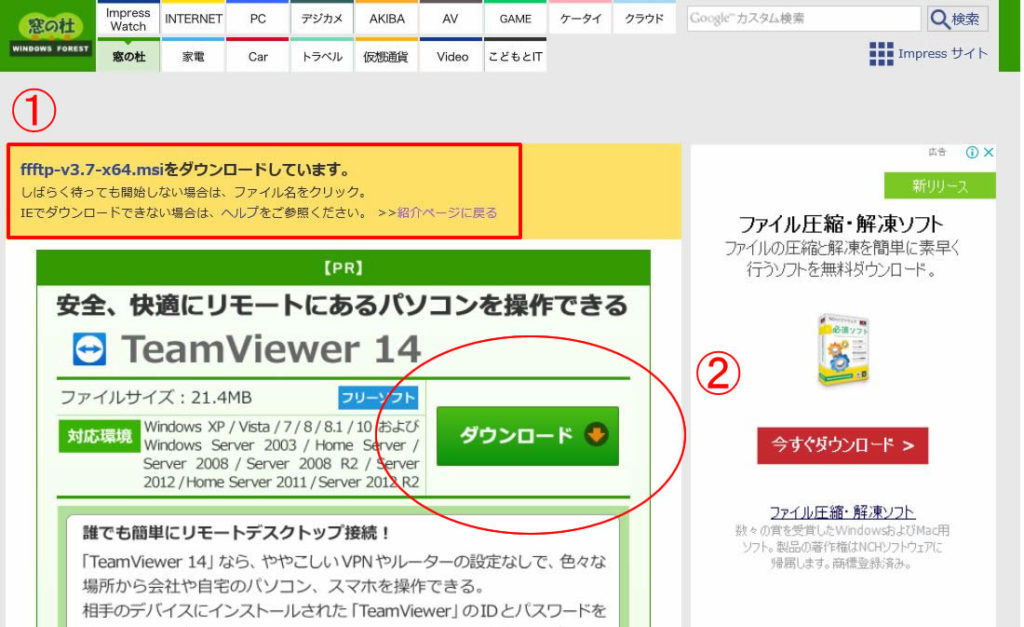
↑ ①にあるように「ffftp・・・をダウンロードしています」と表示されているから、ここでは何もしなくていいのだけど、「②」のように大きなボタンで「ダウンロード」とあるから、再度、ココを押してしまう人も多いらしい。
これはまた別のソフトダウンロードだから、必要であればダウンロードをすれば良いけど、必要なければ、間違って押さないように気をつけたいところ。
まぁ、押してしまっても削除すればいいけどね。。。
オイラは面倒くさがりだから、こういうのは避けたいんだよね。
4)画面下に「実行または保存しますか?」と出る
「実行」を押してソフトをインストールしよう。
※使用ブラウザ(ChromeやFirefoxなど)によっては表示方法が異なるけど、同じように「実行」ボタンを押せばOK。

↓↓↓ そうするとPC画面に下画像のようなアイコンが表示される
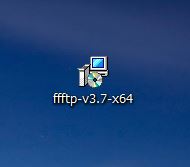
※PCのデスクトップに表示されていない場合は、

↑ 画面の左下にあるWindowsアイコンを右クリックして
「エクスプローラー」 ⇒ 「ダウンロード」 ⇒ 「ファイルの確認」
でフォルダ内を確認する
5)インストール方法
すでにオイラのPCにはインストールされていて、再度インストールして上書き保存をしても良いのだけど、設定が消えてしまうと面倒だから、テキストで手順を書かせてもらうね。。。m(__)m
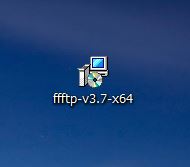
① ↑ このダウンロードファイルをダブルクリック
② 「次のファイルを開こうとしています。ffftp。1.98g.exe」のようなウィンドウが出るので「ファイルを保存」を選択
③ 保存されたファイルを開く
④ 「 次の不明な発行元からのプログラムにこのコンピュータへの変更を許可しますか? 」と表示されるので「 はい(Y) 」を選択
⑤ FFFTPインストール画面になるので「 次へ 」をクリック
⑥ FFFTPに関する内容の書かれた画面が出てくるので「 次へ 」をクリック
⑦ ファイルのコピー先画面になるので「 次へ 」をクリック
⑧ 「 ffftpのフォルダが存在しないため、インストール時に作成します。続行しますか? 」と表示された場合も「はい」を押す
⑨ 「 以下の指定でインストールを実行します 」画面が出るので「 次へ 」をクリック
⑩ 最後に「 完了 」を押して終了
これでOK。
FTPソフトの基本的は使い方は、また別途更新予定!!